新しいモニターがあなたの眼精疲労を減らす6つの理由
眼精疲労の徴候を経験したら、最もよい解決はスクリーンを見るより少ない時間を過 ただし、モニターから目を離す余裕がない場合は、目に与える影響を減らす方法があります。
新しい購入でモニターの眼精疲労を軽減する方法がいくつ
1. 新しいモニターはDCの薄暗くなることを特色にするかもしれません
あなたのモニターは多分小さい発光ダイオード(LEDs)の多くから成っています。 あなたの目を維持するために、これらのLedは、彼らが放出する光を減らすために淡色表示することができます。 パルス幅変調(PWM)または直流(DC)を介して:Ledが淡色表示される二つの異なる方法があります。
Ledが淡色表示される二つの異なる方法があります。
ledが淡色表示される PWMでは、Ledは非常に急速にオンとオフになり、”オフ”モードで過ごす時間が増えるほど、調光器が表示されます。 PWMは長い間LEDモニタで使用されてきましたが、うまく機能します。 残念なことに、それはまた、目に負担をかけることができるちらつきを引き起こす可能性があります。 モニターの明るさが非常に低い場合は特に顕著です。
DC調光は別のアプローチを取ります。 フルパワーでLedをオン/オフする代わりに、ダイオードに入る電力を調整します。 流れる電力が少ない場合、Ledはそれほど明るくありません。 その結果、ちらつきはありません。 現代の多くのモニターにはDC調光があります(「PWMフリー」と表示されることがあります)。 それはかつて高価な追加だったし、より速くLedを燃やすだろう。 しかし、技術が向上するにつれて、DC調光を備えたモニターを見つけるのが簡単になりました。
2. 新しいモニターは、自動明るさ調整を備えています
明るすぎるモニターは、眼精疲労を引き起こす可能性があります。 明るさを自分で調整するのはかなり簡単ですが、多くの新しいモニターには自動明るさ調整が付属しています。 あなたはバックライトKindlesのいずれかを使用している場合は、前にこの機能を見てきました。
これらのモニターには光センサーが含まれており、常に明るさを最適なレベルに調整します。 いくつかは、あなたが彼らがどのように動作するかをカ それはあなたのステップを保存し、調整を自分で行うことを忘れないようにします。 お使いのモニターに明るさの調整がない場合は、ソフトウェアレベルで複製する方法があります。
たとえば、Windows10のnight lightとf.luxの両方があります。F.luxとWindows10のガイドで比較しました。
3. 一部のモニターにはグレア低減があります
モニターが光沢があり、多くの光を反射する傾向がある場合、あなたの目は必要以上に多くの作業を行 グレアと反射は、それが難しい集中し、モニターから眼精疲労に追加することができます。 幸いなことに、アンチグレアコーティングを備えたモニターを見つけるのは簡単です。
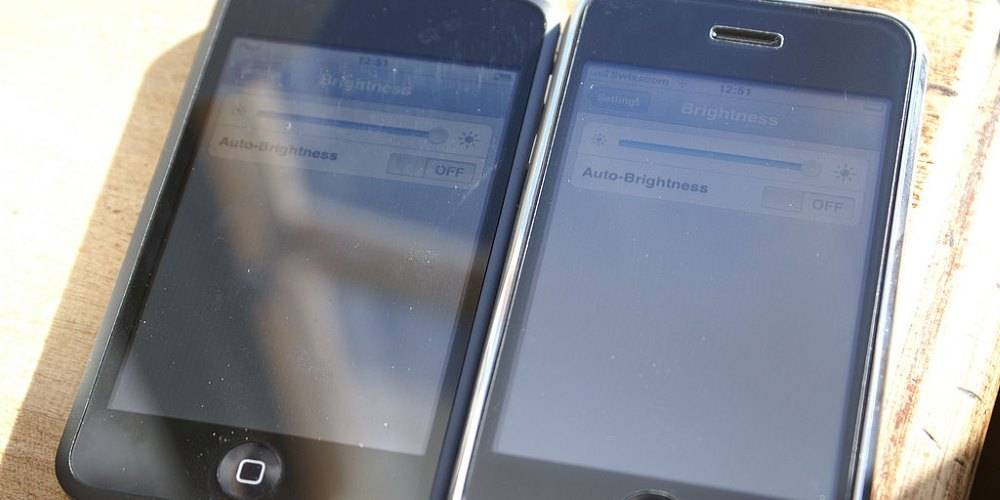
フルマットモニターがありますが、これらは少し洗 半光沢のある、上塗を施してあるスクリーンは細部を見ることを困難にしないでまぶしさを減らす。 これらは日光を得るか、または頭上式ライトを反映しがちである机かオフィスのために完全である。
グレア低減や反射防止コーティングなしのモニターを見つけることはより困難になっていますが、買い物をしているときは再確認してください。
4. 湾曲した画面のモニターは、より容易に利用可能になりました
湾曲した画面がますます一般的です。 彼らはより没入型の経験のためにあなたの頭の周りにカーブとして、それは、湾曲したモニターに慣れるために時間がかかることがあります。 しかし、湾曲したモニターはあなたの目に適していますか?
彼らは最初は奇妙に感じ、実際にあなたの目がより多くの仕事をしているように感じるかもしれません。 しかし、研究は、その逆が真実であることを教えてくれます。
あなたの目がフラットスクリーンの中心から周辺にシフトすると、あなたの目と画面の間の距離が変化し、すぐに再び焦点を合わせる必要があり あなたが定期的にあなたの目が画面の中央と側面の間を前後に移動する必要があるアクションを実行する場合、それは再フォーカスの多くを引き起
湾曲したスクリーンは、無数の迅速な再焦点の必要性を排除し、焦点距離をより均一に保ちます。 そのため、湾曲したモニターとフラットモニターの買い物をしているときは、目の焦点をよくするために前者を必ずチェックしてください。
5. 新しいモニターは、以下の青色光を放出することができます
いくつかのモニターメーカーは、自分の画面によって放出される青色光の量を制限するこ BenQは、例えば、彼らのモニターでいくつかのクールな青色光フィルタリング技術を持っています:
ASUSはまた、より少ない青色光を放出するアイケアモニ もちろん、青色光を制限する他の良い方法があります。
Windows10には、同じことを行うための機能が組み込まれています。 MacユーザーはNight Shiftと同様の機能を利用できますが、macOS Mojaveはアプリ用のダークモードを提供しており、目の疲れを軽減するのにも役立ちます。 非常に赤く見える画面に慣れるには少し時間がかかりますが、違いがあることが示されており、お勧めします!
6. 新しいモニターは、調整能力の向上を提供します
古いモニター、特に本当に古いCrtは、ほとんど調整能力を持っていませんでした。 しかし、あなたは簡単に高さ、視野角、さらには現代のモニターの向きを調整することができます。 直角にモニターを得ることは快適な仕事場のために重大である。 ErgoBuyerによると、最高の視野角は水平より20度から50度の間です。
興味深いことに、あなたのモニターでまっすぐに見ることはあなたの首のためによいが、あなたの目に付加的な緊張を置く。
彼らは、水平より下のこの角度は、人々が本を読むときに使用される角度に似ていることを指摘しています—あなたのワークステーションを設定している 新しいモニターに投資する時が来ましたか?
最後にモニターをアップグレードしてから長い時間が経過している場合は、時間がかかる可能性があります。
あなたは毎日あなたの画面を見て時間を費やす場合は特に。 上記の機能の多くはかなりマイナーに見えるかもしれません。 しかし、彼らはあなたの古いモニターが唯一のそれらの一つまたは二つを持っていた場合は特に、違いを生む。 あなたは目の疲れを持っていると思われる場合は、(しゃれは意図していない)のためにあなたの目を維持するためにいくつかの症状があります。
早期警告サインを知ることは、あまりにも手に負えなくなる前に問題に取り組むのに役立ちます。
画像クレジット: ridofranz/
すべてのもののセキュリティのための深い情熱を持つコンピュータサイエンスBSc卒業生。 インディーズゲームスタジオで働いた後、彼は執筆のための彼の情熱を発見し、すべてのものの技術について書くために彼のスキルセットを使用す
より多くのサイモンBattから